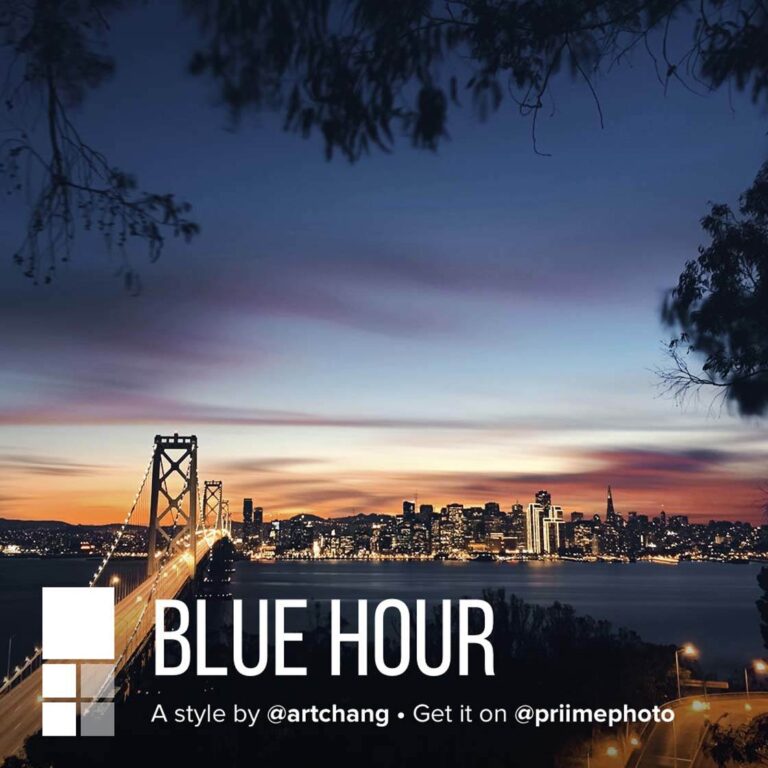Я очень рад поделиться потрясающей минималистской фотографией Алекса Ринкона, сделанной на iPhone. Его простые и красочные композиции сочетают невероятную архитектуру и человека, создавая удивительно яркие и энергичные изображения. В этом интервью вы’ узнаете больше об Алексе и о том, как он делает такие невероятные фотографии с помощью своего iPhone.
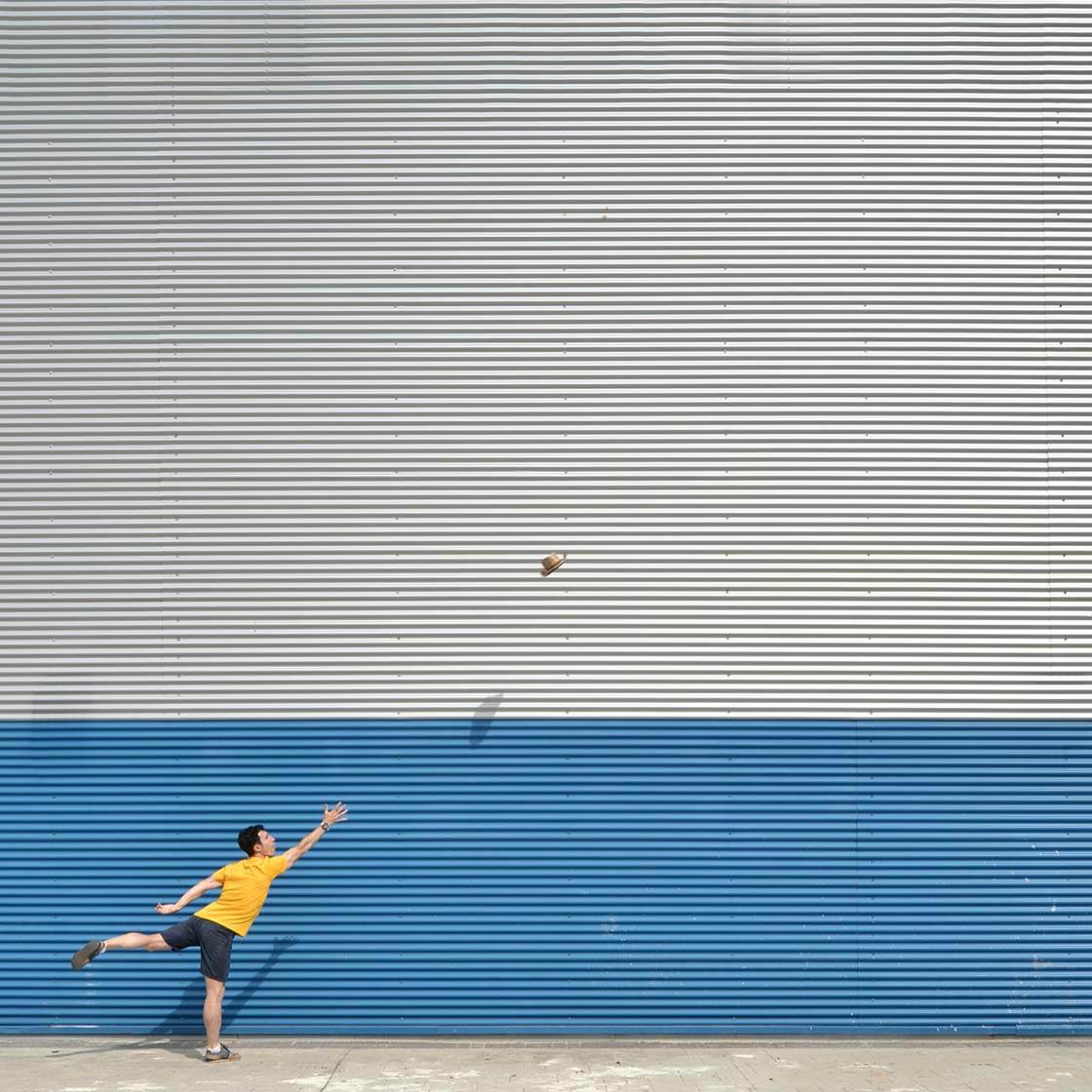
Расскажите нам немного о себе.
Мне 31 год, живу с женой на окраине Мадрида, Испания. Я’ окончил университет по специальности “Реклама и туризм” и в настоящее время работаю телеаналитиком в Мадриде.

Я’ никогда не училась фотографии, но в этом году сестра подарила мне на день рождения курсы фотографии, и я’ многому научилась.

Как началось ваше путешествие по фотографии на iPhone?
Я’ всегда любил фотографию, но более глубоко начал заниматься ею в прошлом году, когда купил свой первый iPhone. С тех пор фотография стала одним из моих любимых хобби.

Что вдохновляет вас на создание фотографий с помощью iPhone?
Я всегда ношу с собой iPhone, поэтому это лучший способ сделать фотографию, когда у вас нет с собой фотоаппарата. Кроме того, вы можете сделать снимок и сразу же его отредактировать, что является важным преимуществом перед традиционной фотографией.

Вы снимаете много минималистских композиций. Что привлекает вас в этом виде фотографии?
В своей жизни я очень аккуратна, поэтому, возможно, это отражается в моих минималистских фотографиях. Мне нравится, когда на моих снимках как можно меньше элементов, и я люблю играть с различными композициями и ракурсами.
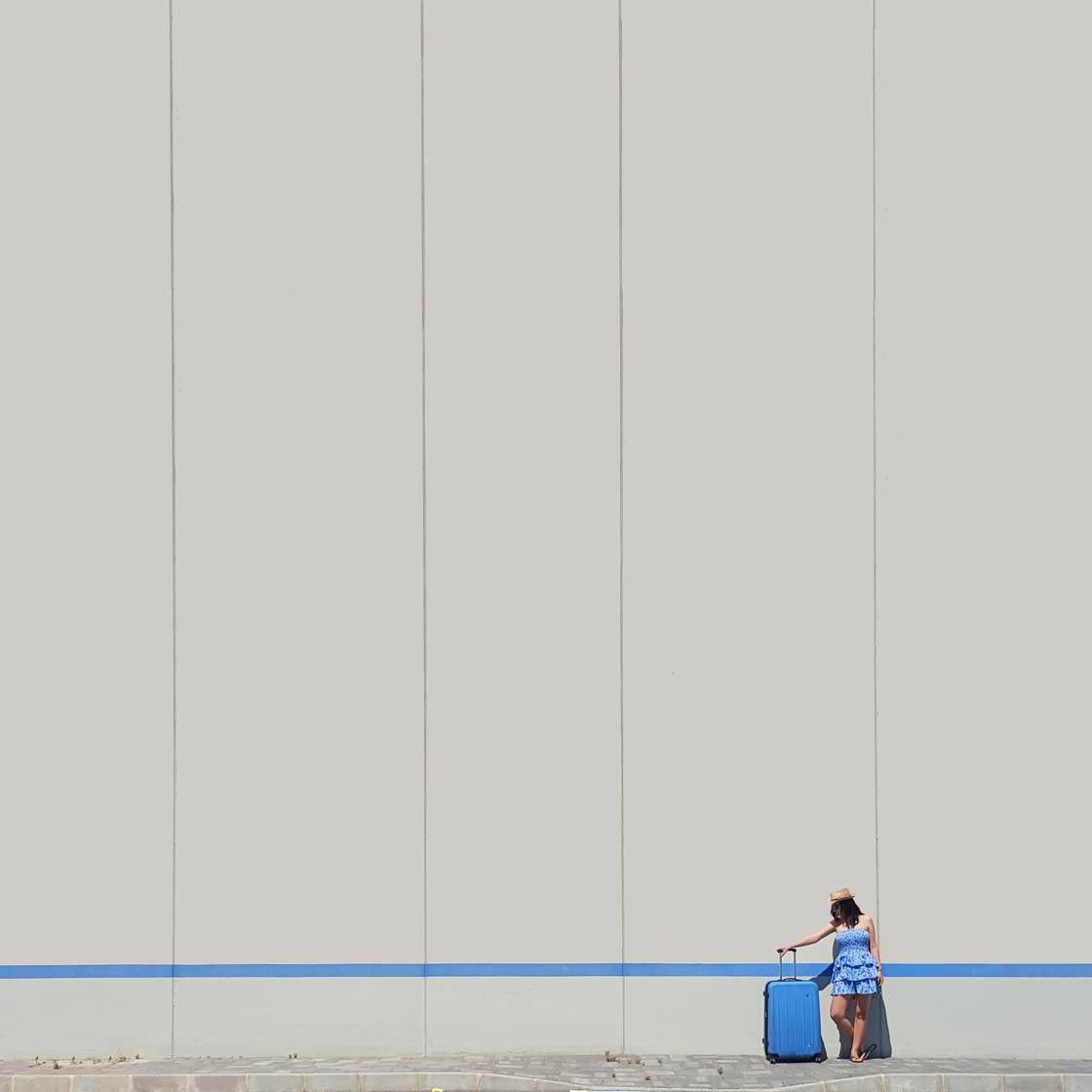
Какие объекты хорошо подходят для минималистской фотографии?
Я никогда не изучал архитектуру, однако я совершенно очарован зданиями, мостами, стенами, фасадами и всем, что связано с архитектурой. Я думаю, что архитектура – это идеальное дополнение к минимальной фотографии.
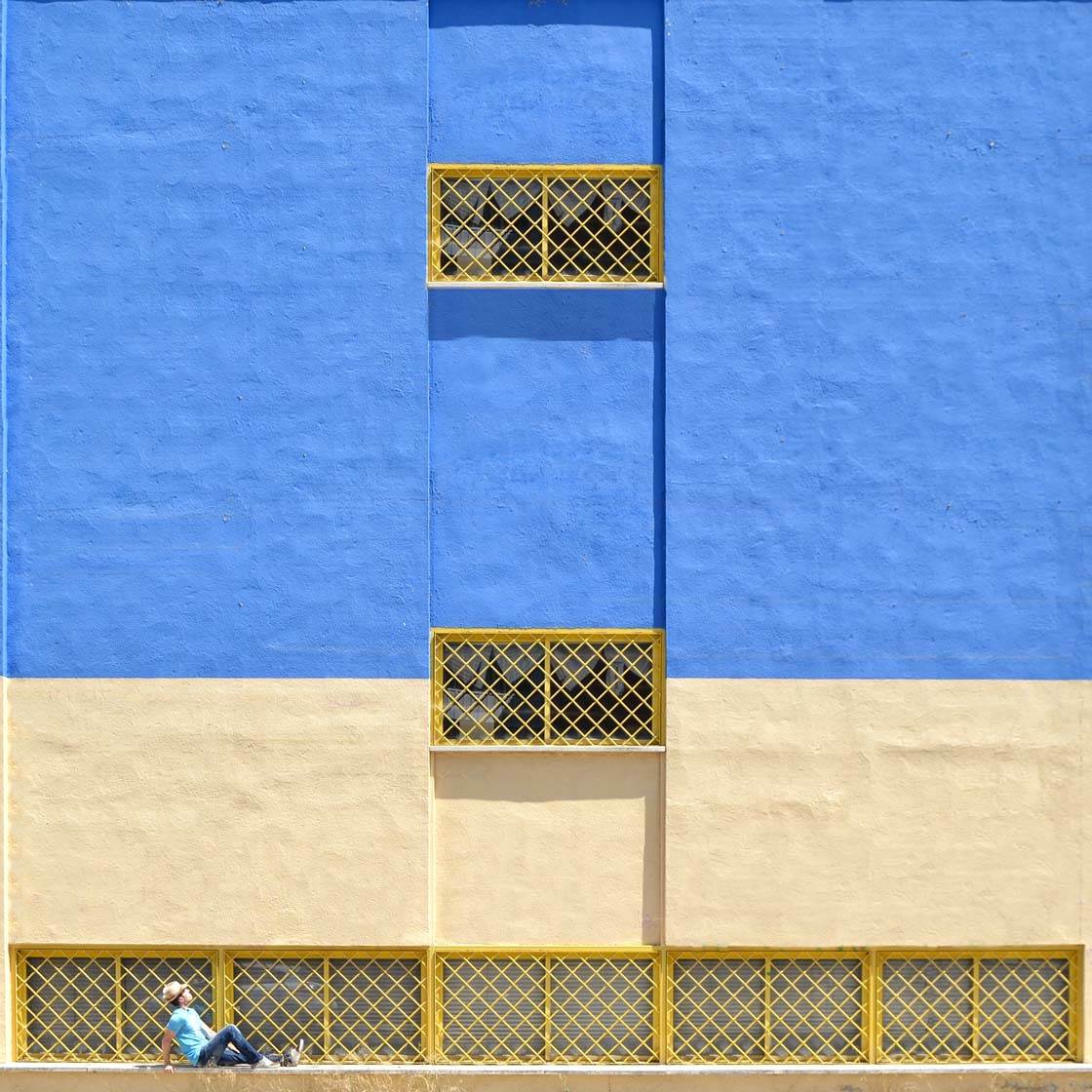
Какие ваши лучшие советы по созданию удивительных фотографий зданий и архитектуры на iPhone?
Люди всегда думают об архитектуре как о простых зданиях, однако вам нужно изменить образ мышления. Попробуйте взглянуть на эти здания с другой точки зрения – как на произведения искусства.
Я предлагаю людям фотографировать архитектуру под разными углами и пытаться играть с геометрией зданий. Используйте линии и другие элементы здания, чтобы помочь вам скомпоновать кадр.

Вы обычно включаете человека в свои фотографии. Почему так важно включать человеческий элемент в ваши композиции?
Это важно, потому что это добавляет фокусную точку и помогает рассказать более интересную историю. Когда я только начинала фотографировать архитектуру, я всегда включала в свои снимки незнакомых людей. Но теперь мне нравится фотографировать своих друзей или семью.

Я немного одержим стенами. Я очень люблю делать портреты своей жены или друзей на фоне стен. Иногда я беру машину и выезжаю за пределы своего города в поисках разных стен. Это забавный способ исследовать мой город и его окрестности.
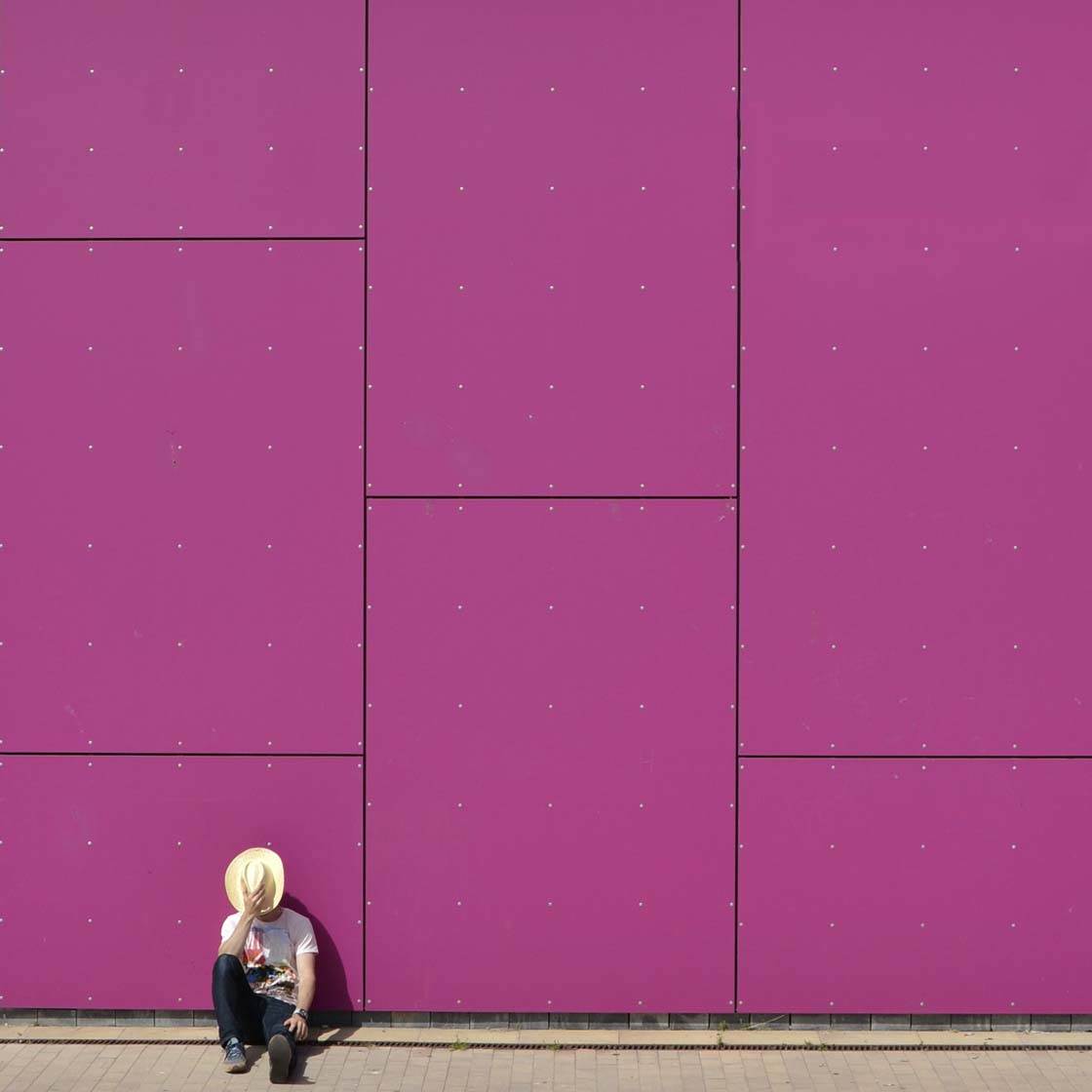
Вы путешествовали по всему миру, поэтому наверняка знаете много замечательных мест. Есть ли у вас любимое место, которое вы любите фотографировать?
Да, я путешествовал по всему миру. В прошлом году я провел две недели в Китае со своей женой, и мне очень понравилась эта удивительная страна. Шанхай – один из моих любимых городов для фотографирования – его здания так впечатляют.

Я’ собираюсь в сентябре в Сан-Франциско, Лас-Вегас и Лос-Анджелес, и мне очень хочется увидеть и эти замечательные города.

Поговорим о фотоприложениях. Есть ли приложения, которые вы используете для съемки фотографий помимо встроенного приложения “Камера”?
Я пользуюсь только встроенным приложением “Камера”. Мне не нужно ничего другого, потому что качества объектива iPhone достаточно.
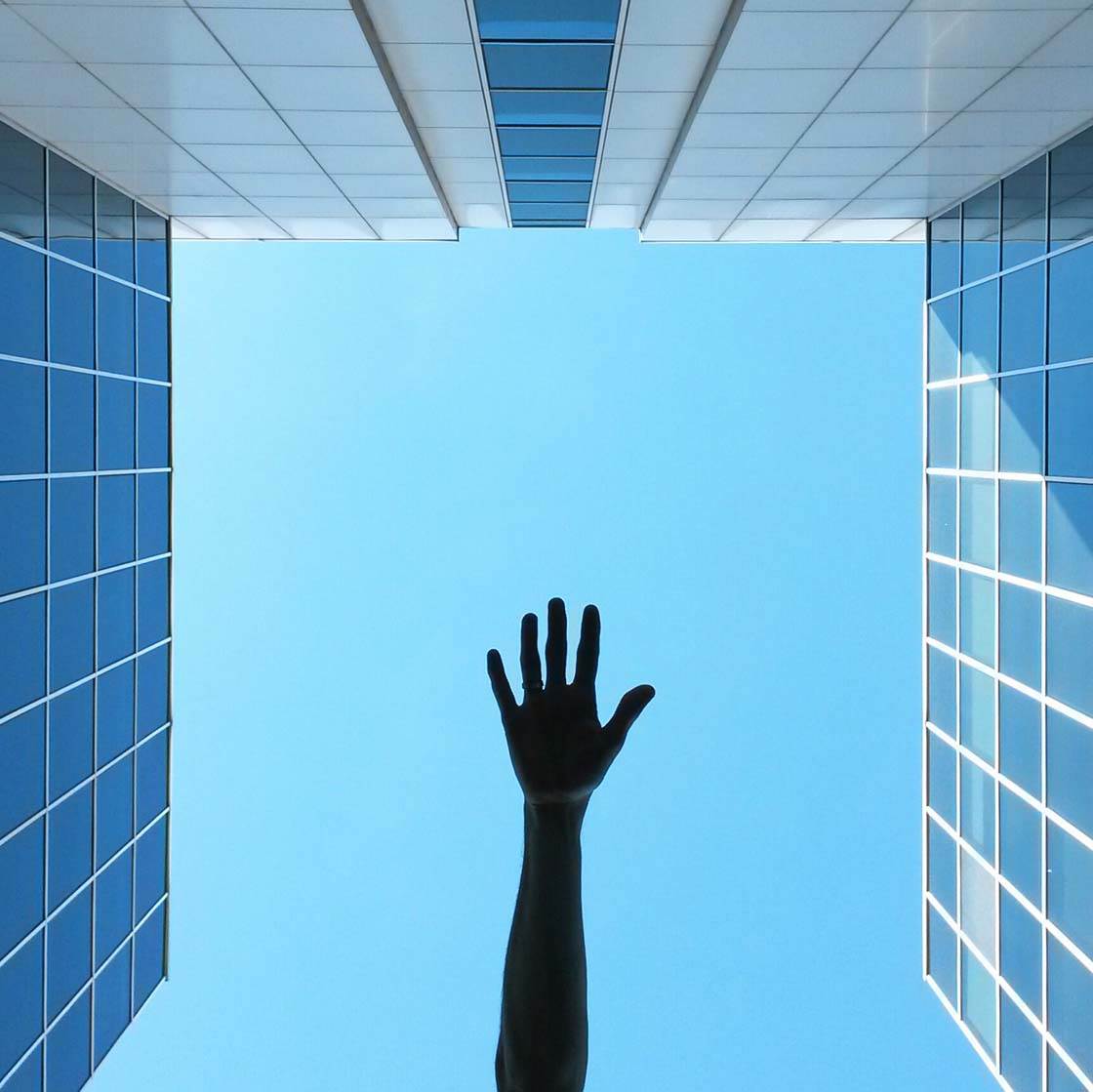
Какие ваши любимые приложения для постобработки?
Постобработка – одна из моих любимых частей фотографии. Я провожу много времени, редактируя свои фотографии, и это меня расслабляет.
У меня много приложений в телефоне, но три моих лучших – Snapseed, использую приложение Superimpose и SKRWT.
Иногда, когда мне нужно удалить объект, который мне не нравится на моей фотографии, я использую TouchRetouch.
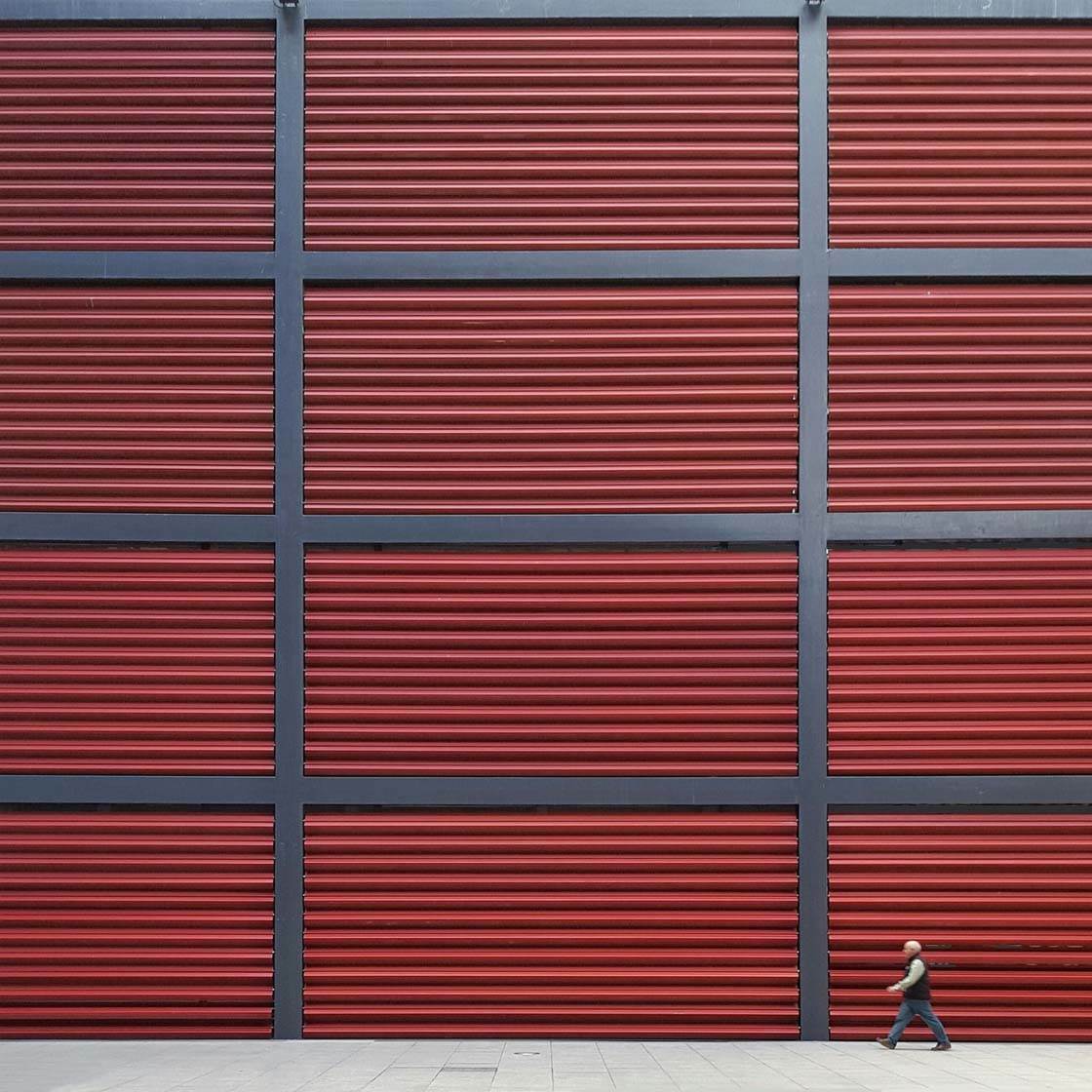
Используете ли вы какие-либо аксессуары для фотосъемки iPhone?
Я часто фотографирую себя в качестве объекта съемки, поэтому обычно использую штатив для iPhone. Кроме этого, я не использую никаких аксессуаров. Я просто достаю свой iPhone из кармана и снимаю.

Вы можете кратко объяснить историю и процесс редактирования трех ваших любимых фотографий, сделанных на iPhone?

Эта фотография была сделана во время мини-путешествия с моим другом Серхио Кастаньерой (@_casta_). Мы поехали в большой парк недалеко от Мадрида и провели все утро, снимая это сооружение, которое, по сути, представляет собой большую дыру в середине бетонной стены.
Человек в центре снимка – это я. Мой друг сделал снимок моим iPhone, и вот что получилось в результате. Единственное, что я сделал, это обрезал снимок до квадратного формата и настроил уровни контрастности и насыщенности сильную фокусную точку.

Я испытываю особую привязанность к этой фотографии, потому что на ней впервые на одной из моих фотографий появилась моя сестра. Он был сделан недалеко от моего дома, в большом городе Алькоркон.
Я давно заметил эту стену и попросил сестру попозировать мне с красным зонтиком, чтобы создать эту минималистскую фотографию. Фотография была отредактирована с помощью SKRWT и Snapseed.

Сложно выбрать только три фотографии, но я выбрал эту, потому что мне очень нравится стена, а человек, который изображен на фотографии, – моя жена.
Эта фотография была сделана в моем родном городе Фуэнлабрада, недалеко от Мадрида. Я увидел эту стену во время автомобильной поездки и однажды попросил жену поехать туда со мной, чтобы я мог сделать фотографию.
Мне нравится поза с китайским зонтиком в ее руках. А свет в этот момент был потрясающим, благодаря чему стена казалась золотой. Я использовал SKRWT только для выпрямления линий и Snapseed для финального штриха.
У вас большое и лояльное количество подписчиков в Instagram. Насколько важно для вас это онлайн-сообщество, и какое влияние оно оказало на вашу фотографию на iPhone?
Я бы никогда не начала фотографировать на iPhone, если бы не существование Instagram. Благодаря этому приложению я узнал много нового о композиции. Каждый день я просматриваю свою временную шкалу и узнаю еще немного нового из удивительных фотографий, которые я вижу.

Какие советы вы можете дать начинающим фотографам, которые хотят начать делать более креативные фотографии с помощью iPhone?
Три правила: Во-первых, очень важно ежедневно просматривать большое количество фотографий. Это необходимо для тренировки фотографического глаза.

Во-вторых, фотография – лучший способ изучить свой город – так что берите свой iPhone и выходите на улицу. И последнее правило, которое я считаю самым важным – всегда делайте то, что вам действительно нравится.

Какими фотографами iPhone вы восхищаетесь больше всего?
Я не знаю, все ли они пользуются iPhone, но я восхищаюсь работами моего испанского приятеля Серхио Кастаньера (@_casta_). Другие испанские фотографы, которые мне нравятся, это Даниэль Руэда (@drcuerda) и Эрнесто (@v14zco).
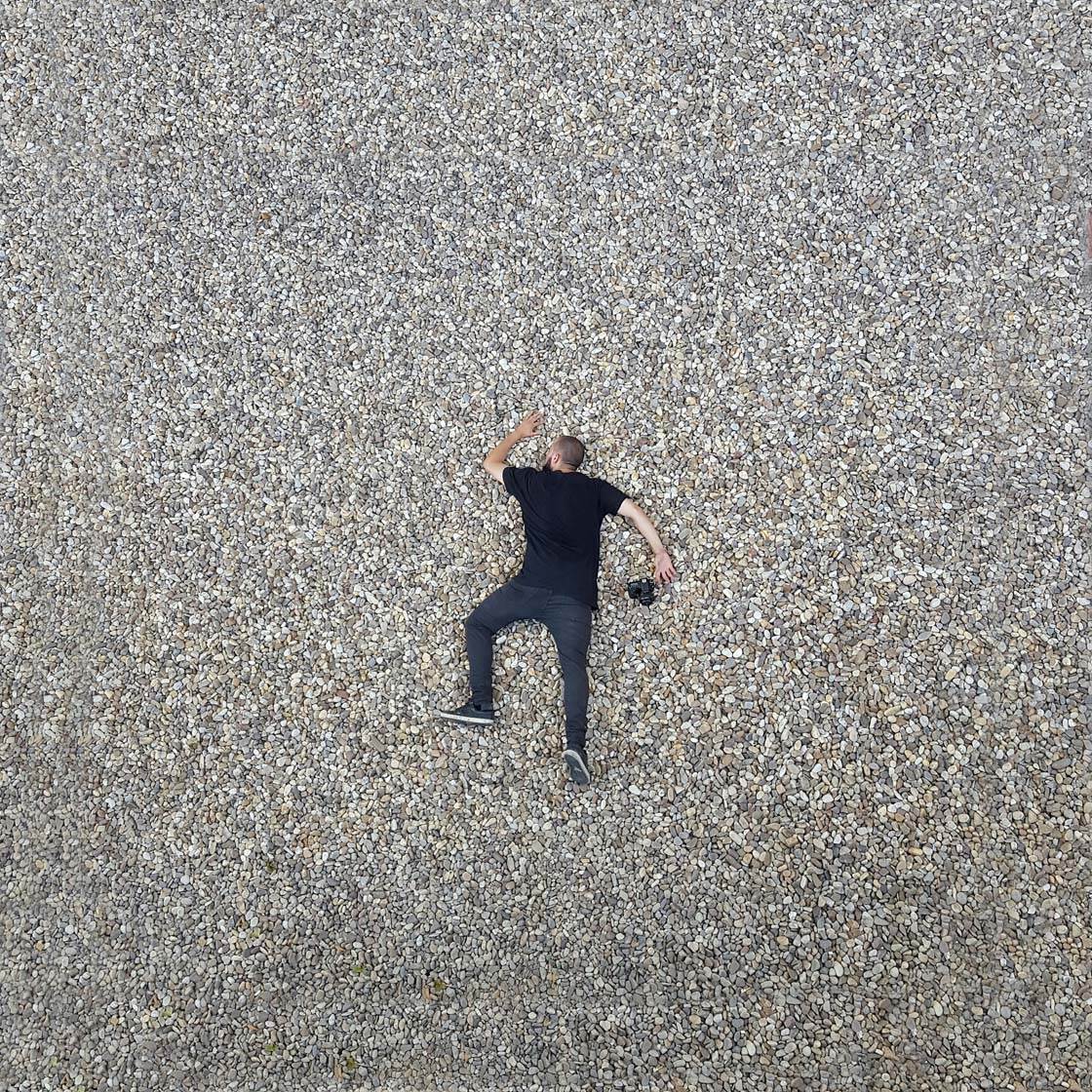
Я черпаю вдохновение в Instagram по всему миру. Я ’влюблена в фотографии iPhone Дмитрия Моругова (@dimikangaroo) из России и Ахади Резана (@huxsterized) из Малайзии (смотрите наше интервью с Ахади Резаном).
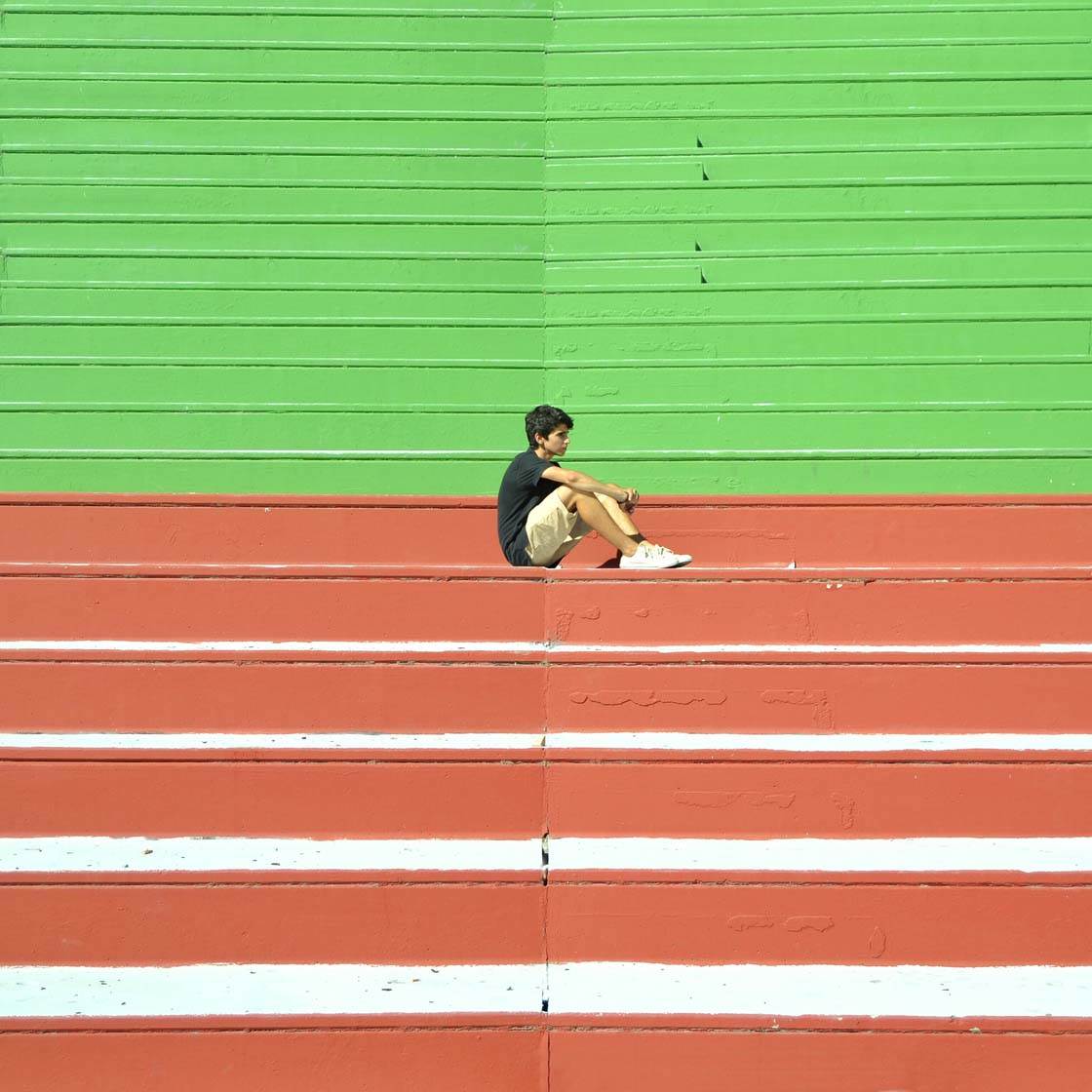
Я также восхищаюсь работой Оскара Рогеса (@oscar_ro) из Мексики и Костаса Спатиса (@spathumpa) из Греции.
Если вы посмотрите на мой аккаунт в Instagram, вы сможете найти много других удивительных художников, за которыми я следую.

Где мы можем увидеть ваши фотографии с iPhone?
Вы можете увидеть мои работы на Instagram @rincondtv, а также на моей Facebook Fan Page.